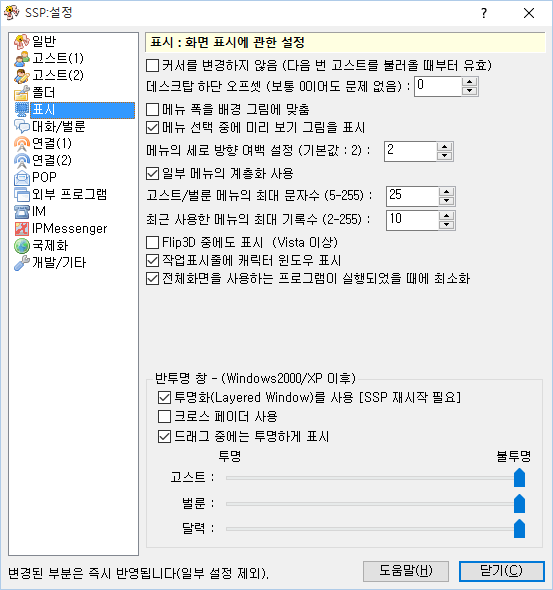"SSP 도움말:표시"의 두 판 사이의 차이
미미위키
| 3번째 줄: | 3번째 줄: | ||
이 페이지에서는 오른쪽 클릭 메뉴의 「설정」 하위 메뉴에 있는 항목 「본체 설정」에서 여는 다이얼로그의 「표시」 페이지에 대해 설명합니다. | 이 페이지에서는 오른쪽 클릭 메뉴의 「설정」 하위 메뉴에 있는 항목 「본체 설정」에서 여는 다이얼로그의 「표시」 페이지에 대해 설명합니다. | ||
==각 항목의 해설== | ==각 항목의 해설== | ||
| − | * | + | * 커서를 변경하지 않음 |
| − | : | + | :켜져 있을 때에는 마우스 커서를 포함한 벌룬이더라도 커서를 변경하지 않도록 합니다. |
| − | : | + | :벌룬에 따라서 마우스 커서가 변경되는 것이 싫을 경우에 켜서 사용해 주십시오. |
| − | * | + | * 데스크탑 하단 오프셋 |
| − | : | + | :데스크탑 하단에서 몇 도트 떨어질 지를 지정합니다. |
| − | : | + | :「작업 표시줄을 자동 숨기기」가 켜져 있을 경우에 작업 표시줄 뒤로 가려지지 않도록 설정하는 사용법 등이 있습니다. |
| − | * | + | * 메뉴 폭을 배경 그림에 맞춤 |
| − | : | + | :일반적으로 메뉴의 폭은 메뉴 항목의 폭 만큼만 표시되는데, 이것을 고스트에 포함되어 있는 메뉴 이미지의 폭에 맞춥니다. |
| − | : | + | :이것을 활성화하면 고스트 메뉴 이미지를 전체적으로 볼 수 있게 됩니다. |
| − | * | + | * 메뉴 선택 중에 미리 보기 그림을 표시 |
| − | : | + | :오른쪽 클릭 메뉴에서 고스트 바꾸기/부르기/쉘 바꾸기/벌룬 바꾸기 등의 메뉴를 선택하고 있을 때에 대응하고 있을 경우 미리보기 그림(thumbnail.png)을 표시합니다. |
| − | * | + | * 메뉴의 세로 방향 여백 설정 |
| − | : | + | :오른쪽 클릭 메뉴의 행간 여백을 설정합니다. |
| − | : | + | :Windows의 메뉴와 같은 간격은 2이지만 필요에 따라서 보기 편하도록 변경할 수도 있습니다. |
| − | * | + | * 일부 메뉴의 계층화 사용 |
| − | : | + | :[[SSP 도움말:폴더|설정 : 폴더]]에서 여러 개의 폴더를 읽어들이도록 설정했을 경우, 이 옵션을 켜면 메뉴가 폴더마다 나눠지게 됩니다. |
| − | : | + | :고스트/벌룬 등 폴더 설정이 가능한 모든 메뉴에 적용됩니다. |
| − | : | + | :많은 수의 고스트를 설치한 상태에서 정리하여 표시하도록 하고 싶을 떄에 사용해 주세요. |
| − | * | + | * 고스트/벌룬/최근 사용한 메뉴의 최대 문자수 |
| − | : | + | :일부 이름이 긴 고스트를 표시하기 위해 메뉴에서 화면이 묻혀버릴 경우에 대책으로 사용할 수 있는 옵션입니다. 여기에서 설정한 문자수를 넘어갈 경우, 뒤에 "..."가 붙어 생략된 상태로 표시됩니다. |
| − | : | + | :화면이 좁은 사람은 숫자를 작게 설정하면 좋을 것입니다. |
| − | * | + | * 최근 사용한 메뉴의 최대 기록수 |
:「最近使ったもの」に残す履歴の数です。この回数より前に起動/使用した項目は消えていきます。 | :「最近使ったもの」に残す履歴の数です。この回数より前に起動/使用した項目は消えていきます。 | ||
| − | * | + | * Flip3D 중에도 표시 <span class="System">[Windows Vista 이상에서만]</span> |
:Filp3Dでウインドウを切り替えている間もキャラクター+バルーンを表示したままにします。いつでもキャラクターを表示しておきたい場合に使用して下さい。 | :Filp3Dでウインドウを切り替えている間もキャラクター+バルーンを表示したままにします。いつでもキャラクターを表示しておきたい場合に使用して下さい。 | ||
| − | * | + | * 작업표시줄에 캐릭터 윈도우 표시 |
:通常キャラクターが表示されるウインドウはタスクバーに表示されませんが、Windows 7以降などで、ジャンプリストやプレビューを使いたい場合に、表示しておきたい場合があります。 | :通常キャラクターが表示されるウインドウはタスクバーに表示されませんが、Windows 7以降などで、ジャンプリストやプレビューを使いたい場合に、表示しておきたい場合があります。 | ||
:その時に、このオプションを有効にすると、上記機能が使えるようになります。 | :その時に、このオプションを有効にすると、上記機能が使えるようになります。 | ||
| − | * | + | * 전체화면을 사용하는 프로그램이 실행되었을 때에 최소화 |
:ゲームなどフルスクリーン表示するアプリケーションを起動した時に、自動的にゴーストを最小化表示します。 | :ゲームなどフルスクリーン表示するアプリケーションを起動した時に、自動的にゴーストを最小化表示します。 | ||
| − | === | + | ===반투명 창 <span class="System">[Windows 2000/XP 이상에서만]</span>=== |
"Layered Window"とも呼ばれる、Windows 2000以降で登場した半透明ウインドウを実現する機能を使う設定です。<br /> | "Layered Window"とも呼ばれる、Windows 2000以降で登場した半透明ウインドウを実現する機能を使う設定です。<br /> | ||
使用可能な場合は標準で有効になっています。 | 使用可能な場合は標準で有効になっています。 | ||
| − | * | + | * 투명화(Layered Window)를 사용 |
:WindowsXPや2000では、ウインドウを半透明にできる機能が備わっています。これをチェックするとその機能を利用して表示します。<br /> | :WindowsXPや2000では、ウインドウを半透明にできる機能が備わっています。これをチェックするとその機能を利用して表示します。<br /> | ||
:なお、XP以降では、特に半透明に設定しない場合でも、この機能を利用した場合のほうが比較的高速となっています。 | :なお、XP以降では、特に半透明に設定しない場合でも、この機能を利用した場合のほうが比較的高速となっています。 | ||
| − | * | + | * 크로스 페이더 사용 |
:キャラクターの表情が切り替わったり、バルーン等の表示・非表示が切り替わる際に、じわじわと切り替わってゆくフェードイン・フェードアウト的な効果を使います。 | :キャラクターの表情が切り替わったり、バルーン等の表示・非表示が切り替わる際に、じわじわと切り替わってゆくフェードイン・フェードアウト的な効果を使います。 | ||
| − | * | + | * 드래그 중에는 투명하게 표시 |
:キャラクターのウインドウをドラッグ中に、下にあるものが見えやすいように、不透明度を下げて裏側が見えるようにします。 | :キャラクターのウインドウをドラッグ中に、下にあるものが見えやすいように、不透明度を下げて裏側が見えるようにします。 | ||
| − | * | + | * (본체/벌룬/달력의 투명도 설정) |
:それぞれのウインドウの透明度をスライダーを動かして調節します。 | :それぞれのウインドウの透明度をスライダーを動かして調節します。 | ||
2015년 7월 31일 (금) 20:08 판
이 페이지에서는 오른쪽 클릭 메뉴의 「설정」 하위 메뉴에 있는 항목 「본체 설정」에서 여는 다이얼로그의 「표시」 페이지에 대해 설명합니다.
각 항목의 해설
- 커서를 변경하지 않음
- 켜져 있을 때에는 마우스 커서를 포함한 벌룬이더라도 커서를 변경하지 않도록 합니다.
- 벌룬에 따라서 마우스 커서가 변경되는 것이 싫을 경우에 켜서 사용해 주십시오.
- 데스크탑 하단 오프셋
- 데스크탑 하단에서 몇 도트 떨어질 지를 지정합니다.
- 「작업 표시줄을 자동 숨기기」가 켜져 있을 경우에 작업 표시줄 뒤로 가려지지 않도록 설정하는 사용법 등이 있습니다.
- 메뉴 폭을 배경 그림에 맞춤
- 일반적으로 메뉴의 폭은 메뉴 항목의 폭 만큼만 표시되는데, 이것을 고스트에 포함되어 있는 메뉴 이미지의 폭에 맞춥니다.
- 이것을 활성화하면 고스트 메뉴 이미지를 전체적으로 볼 수 있게 됩니다.
- 메뉴 선택 중에 미리 보기 그림을 표시
- 오른쪽 클릭 메뉴에서 고스트 바꾸기/부르기/쉘 바꾸기/벌룬 바꾸기 등의 메뉴를 선택하고 있을 때에 대응하고 있을 경우 미리보기 그림(thumbnail.png)을 표시합니다.
- 메뉴의 세로 방향 여백 설정
- 오른쪽 클릭 메뉴의 행간 여백을 설정합니다.
- Windows의 메뉴와 같은 간격은 2이지만 필요에 따라서 보기 편하도록 변경할 수도 있습니다.
- 일부 메뉴의 계층화 사용
- 설정 : 폴더에서 여러 개의 폴더를 읽어들이도록 설정했을 경우, 이 옵션을 켜면 메뉴가 폴더마다 나눠지게 됩니다.
- 고스트/벌룬 등 폴더 설정이 가능한 모든 메뉴에 적용됩니다.
- 많은 수의 고스트를 설치한 상태에서 정리하여 표시하도록 하고 싶을 떄에 사용해 주세요.
- 고스트/벌룬/최근 사용한 메뉴의 최대 문자수
- 일부 이름이 긴 고스트를 표시하기 위해 메뉴에서 화면이 묻혀버릴 경우에 대책으로 사용할 수 있는 옵션입니다. 여기에서 설정한 문자수를 넘어갈 경우, 뒤에 "..."가 붙어 생략된 상태로 표시됩니다.
- 화면이 좁은 사람은 숫자를 작게 설정하면 좋을 것입니다.
- 최근 사용한 메뉴의 최대 기록수
- 「最近使ったもの」に残す履歴の数です。この回数より前に起動/使用した項目は消えていきます。
- Flip3D 중에도 표시 [Windows Vista 이상에서만]
- Filp3Dでウインドウを切り替えている間もキャラクター+バルーンを表示したままにします。いつでもキャラクターを表示しておきたい場合に使用して下さい。
- 작업표시줄에 캐릭터 윈도우 표시
- 通常キャラクターが表示されるウインドウはタスクバーに表示されませんが、Windows 7以降などで、ジャンプリストやプレビューを使いたい場合に、表示しておきたい場合があります。
- その時に、このオプションを有効にすると、上記機能が使えるようになります。
- 전체화면을 사용하는 프로그램이 실행되었을 때에 최소화
- ゲームなどフルスクリーン表示するアプリケーションを起動した時に、自動的にゴーストを最小化表示します。
반투명 창 [Windows 2000/XP 이상에서만]
"Layered Window"とも呼ばれる、Windows 2000以降で登場した半透明ウインドウを実現する機能を使う設定です。
使用可能な場合は標準で有効になっています。
- 투명화(Layered Window)를 사용
- WindowsXPや2000では、ウインドウを半透明にできる機能が備わっています。これをチェックするとその機能を利用して表示します。
- なお、XP以降では、特に半透明に設定しない場合でも、この機能を利用した場合のほうが比較的高速となっています。
- 크로스 페이더 사용
- キャラクターの表情が切り替わったり、バルーン等の表示・非表示が切り替わる際に、じわじわと切り替わってゆくフェードイン・フェードアウト的な効果を使います。
- 드래그 중에는 투명하게 표시
- キャラクターのウインドウをドラッグ中に、下にあるものが見えやすいように、不透明度を下げて裏側が見えるようにします。
- (본체/벌룬/달력의 투명도 설정)
- それぞれのウインドウの透明度をスライダーを動かして調節します。
하단부의 버튼
- 도움말
- 본체 설정 다이얼로그의 설정 중의 페이지의 도움말(즉 이 페이지)를 엽니다.
- 다이얼로그 오른쪽 상단의 「?」 마크도 같은 기능을 합니다.
- 닫기
- 본체 설정 다이얼로그를 닫습니다.
- 다이얼로그 오른쪽 상단의 「×」 마크도 같은 기능을 합니다.
본 페이지의 내용은 ukadoc 프로젝트의 SSP 매뉴얼을 번역한 것에 기반합니다.
본 페이지의 내용의 라이선스는 Creative Commons by 라이선스가 적용됩니다.
"UKAGAKA" System Documentation Project SSPマニュアル